- 22 Oct 2024
- 6 Minuten zu lesen
- Drucken
- DunkelLicht
- pdf
Live Update
- Aktualisiert am 22 Oct 2024
- 6 Minuten zu lesen
- Drucken
- DunkelLicht
- pdf
Programm Updates
Wie werden Programm Updates mit dem Live-Update in moveIT ISS+ eingespielt?
Mit der Funktion "Live Update" erhält man die Möglichkeit Programm- und Stammdatenupdates sehr einfach und rasch zu installieren.
Netzwerkversion
Bei einer Netzwerkversion, in der mehrere Benutzer gleichzeitig arbeiten, stellt man sicher, dass vorher alle User aus dem Programm ausgestiegen sind!
Das Live Update kann über die Menüleiste [Live Update] aufgerufen werden.

Das Live Update öffnet sich in einer neuen Maske. Oben links werden drei Registerkarten angezeigt [Programm Updates]→[Stammdaten Updates] und [Installierte Updates]. Standardmäßig öffnet sich die Registerkarte [Programm Updates] als erstes. Sollten hier jedoch keine Updates zur Verfügung stehen, überprüft das Live-Update, ob neue Stammdaten oder Anpassungen zur Verfügung stehen und öffnet dadurch gegebenenfalls die Registerkarte [Stammdaten Updates].
moveIT ISS+ fragt dabei den moveIT Update Server ab, ob neue Versionsdaten verfügbar sind.
Live Update Prüfung
Die Prüfung, ob es neue Updates zur Verfügung stehen, werden bei allen Usern angezeigt. Möchte man dies für bestimmte User oder Gruppen deaktivieren, so kann man dies über die Administrationseinstellung anpassen.Das Updateintervall lässt sich ebenfalls für bestimmte User und Gruppen in den Administrationseinstellungen anpassen.
Wenn dem so ist, werden zur Verfügung stehende Update in dieser Liste hier angezeigt und bereits ausgewählt. Mittels Klick auf [Installieren] können die Updates nun direkt herunterladen und installiert werden.

In der Liste sieht man, ob das jeweilige Update bereits heruntergeladen wurde (Rotes X = wurde noch nicht herunter geladen, Grüner Haken = wurde heruntergeladen).
Dazu sieht man auch, um welchen Updatetyp es sich bei der Datei handelt:
RL = Release
SP = Service Pack
HF = Hotfix
Ebenso sind die genaue Versionsnummer, die Dateigröße und zusätzliche Informationen ersichtlich. In den Informationen kann auch ein Link zur moveIT Website enthalten sein, welcher dann über Ihren Internet Browser aufgerufen wird.
Stehen mehrere Updates zum Installieren bereit, so werden diese direkt nacheinander installiert, ohne dabei das Programm neu starten zu müssen.
Beim Anhaken eines Programmupdates wird immer die Mindestversion geprüft und bei Bedarf automatisch mit ausgewählt. Zwingende Programmversionen können somit nicht übersprungen werden.
In der neuen Maske kann man den Fortschritt der Installation beobachten. Zudem wird hier angezeigt, welche Programmversion installiert wird.
Sobald die Updates installiert werden, erscheint der Hinweis "Update wurde erfolgreich installiert".
Live Update
Die Installationen via Live Update kann nur durch berechtigte Benutzer vorgenommen werden. Ist der berechtigte Benutzer, kein Administrator, so erhält dieser beim Live Update in der Programmupdate Lasche den Hinweis "Updates können nur durch Ihren ISS Administrator eingespielt werden". Handelt es sich zusätzlich um eine Netzwerkinstallation erhält man zusttzlich folgenden Hinweis "Programmupdates können nur eingespielt werden, wenn moveIT ISS+ zentral gestartet wurde".
Proxyeinstellungen
Proxyauthentifizierung
Sollte man die Meldung System.Net.WebException: Der Remoteserver hat einen Fehler zurückgegeben: (408) Proxyauthentifizierung erfolgreich erhalten, muss ein EDV-Administrator die benötigten Proxy-Einstellungen unter [Live Update] [Programm Updates] [Einstellungen] einstellen.
Abfragezyklus einstellen
Zusätzlich wird standardmäßig alle sieben Tage automatisch geprüft, ob Updates verfügbar sind. Startet also ein Benutzer moveIT ISS+, der als Administrator eingetragen ist, wird man beim Programmstart, falls es neue Updates gibt, gefragt, ob die Live Update Maske angezeigt werden soll. Öffnet man nun diese, wird man auf neue Updates hingewiesen. Eine Änderung des Abfragezyklus ist ebenso unter [Live Update]→[Programm Updates]→[Einstellungen] möglich.
Nur aktuell gültige und zukünftige Programmversionen anzeigen
Wird diese Option über [Live Update]→[Programm Updates]→[Einstellungen] ausgewählt, so werden nur aktuell gültige und zukünftige Programmversion angezeigt. Somit werden alte oder nicht mehr gültige Programmversionen, die installierbar wären, nicht mehr angezeigt.
Lizenzdatei aktualisieren
Des Weiteren kann man über das Live Update jederzeit die [Lizenzdatei aktualisieren]. Diese Aktion ist beispielsweise dann erforderlich, wenn man für die Produktdaten einer weiteren Industrie freigeschaltet wird.
Programmupdate Release Version
Ein Release Update wird immer mit Windows Adminstratorrechten gestartet.Bei einer Netzwerkversion kann die Art von Update nur auf dem Datenbank Server gestartet werden.
Die Datenbank wird während dem Update beendet!
Programmupdate Netzwerk Client
Nachdem das Update per Live Update eingespielt wurde, muss man den Netzwerk Client ganz normal starten. Dieser prüft beim Start die Version des Servers und spielt automatisch die Updates ein (es werden Pakete vom Server, aus dem Ordner dataupdates geholt). Stammdaten Updates können jedoch auch direkt vom Netzwerk Client aus installiert werden.
Stammdaten Updates
Wie werden Updates mit dem Live-Update in moveIT ISS+ eingespielt?
Mit der Funktion "Live Update" erhält man die Möglichkeit, Stammdatenupdates sehr einfach und rasch, zu installieren.
Grundsätzlich lassen sich Stammdaten Updates von allen Usern, auch über einen Netzwerk Client installieren. Falls dies jedoch unerwünscht ist, dann kann man dies über die Administrationseinstellungen untersagen.
Allgemeine Einstellungen
Sektion: LiveUpdate
Option: "AllowMasterDataImportForNonAdminUser"
Dieses Setting kann für Alle aber auch je Gruppe/User eingestellt werden.
Das Live Update kann über die Menüleiste [Live Update] aufgerufen werden.
.png)
Das Live Update öffnet sich in einer neuen Maske.Oben links werden drei Registerkarten angezeigt [Programm Updates]→[Stammdaten Updates] und [Installierte Updates]. Standardmäßig öffnet sich die Registerkarte [Programm Updates] als erstes. Sollten hier jedoch keine Updates zur Verfügung stehen, überprüft das Live-Update, ob neue Stammdaten oder Anpassungen zur Verfügung stehen und öffnet dadurch gegebenenfalls die Registerkarte [Stammdaten Updates].
.png)
moveIT ISS+ fragt dabei den moveIT Update Server ab, ob neue Versionsdaten verfügbar sind.
Wenn dem so ist, werden zur Verfügung stehende Update in dieser Liste hier angezeigt und bereits ausgewählt. Mittels Klick auf Installieren können die Updates nun direkt herunterladen und installiert werden.
In der Liste sieht man, ob das jeweilige Update bereits heruntergeladen wurde (Rotes X = wurde noch nicht herunter geladen, Grüner Haken= wurde heruntergeladen).
Ebenso sind die genaue Versionsnummer, die Dateigröße und zusätzliche Informationen ersichtlich. In den Informationen kann auch ein Link zur moveIT Website enthalten sein, welcher dann über Ihren Internet Browser aufgerufen wird.
Es können mehrere Stammdaten-Pakete direkt nacheinander installiert werden, ohne dabei das Programm neu starten zu müssen!
Beim Anhaken eines Stammdatenpaketes wird immer die Mindestversion geprüft und bei Bedarf automatisch mit ausgewählt. Zwingende Stammdatenversionen können somit nicht übersprungen werden.
In der neuen Maske kann man den Fortschritt der Installation beobachten. Zudem wird hier angezeigt, wie viele und welche Stammdatenpakete zugleich installiert werden.

Sobald die Updates installiert werden, erscheint der Hinweis "Der Import wurde erfolgreich beendet".
Stammdatenupdates ausblenden
Stammdatenupdates ausblenden
Gibt es im Live Update Stammdaten, für die man freigeschalten ist, die man aber dennoch nicht benötigt, kann man diese ausblenden.
PIN/TAN
Bei manchen Stammdatenversionen ist das Eingeben der PIN/TAN Daten erforderlich. Daher wird beim Status ein Warnzeichen-Symbol  angezeigt.
angezeigt.
Dazu wird auch die Schaltfläche [Pin/Tan Einstellungen] angezeigt.

Sind die PIN/TAN-Daten nicht bekannt, so wendet man sich an die betreffende Industrie.
Ansonsten gibt man hier die Informationen ein, die man bereits von der Industrie erhalten hat. Ohne diese Informationen lässt sich das Update sonst nicht einspielen!
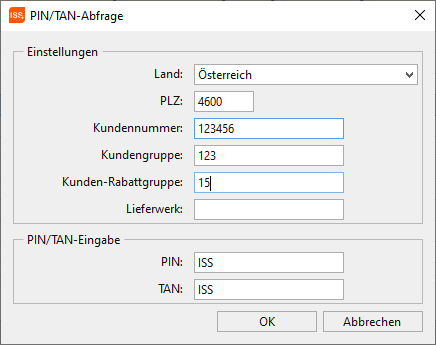
Stammdatenversion entspricht der Mindestprogrammversion nicht
Im Live Update sieht man auch Stammdaten Updates, welches man noch nicht installieren kann, weil die moveIT ISS+ Programmversion noch nicht den Mindestvorgaben entspricht.
Somit erscheint hier der Warntext "Für diese Stammdaten wird mindestens die Programmversion 5x.xx.xx benötigt".
In diesem Fall muss man wieder zur Lasche "Programm Updates" zurück wechseln und zuerst dort die benötigte Programmversion installieren.

Installierte Updates
Auf der Registerkarte [Installierte Updates] kann kontrolliert werden, welche Updates bereits eingespielt wurden.
Die heruntergeladenen Stammdaten werden im Ordner moveIT_ISS/Data/MasterDataUpdates abgelegt. Nach dem die Daten eingespielt wurden, werden diese automatisch vom System gelöscht.
Stammdatenpakete müssen manchmal, aufgrund von auftretenden Problemen in den Stammdaten erneut installiert werden. Diese Funktion befindet sich in dieser Lasche. Mehr Infos dazu findet man hier.
Update-Flag
Das Updateflag wird automatisch beim Starten eines Updates gesetzt und verhindert somit, dass User während dem Update das Programm starten.
Wird das Programm trotzdem von einem User gestartet, so wird folgende Meldung angezeigt:

Sobald das Update fertig installiert ist, wird das Updateflag wieder automatisch gelöscht und alle User können sich wieder anmelden.
Programmupdates am Netzwerk Client installieren
Programmupdates lassen sich nur über den Netzwerkpfad und nicht über ein Netzwerk Client installieren.
Dazu erscheint folgende Hinweismeldung im Live Update.

Hat man zusätzlich keine Rechte für das Live Update, so erscheint folgender Hinweis.


